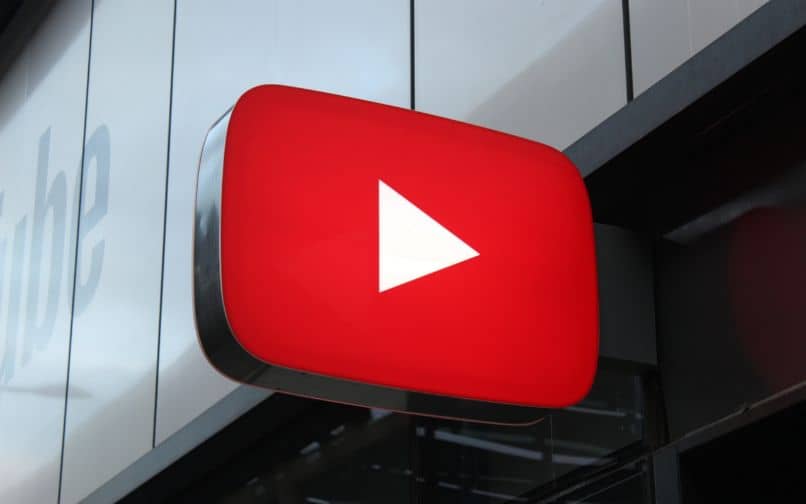
Seuraava opetusohjelma opettaa sinulle Kuinka katsella tai toistaa YouTube-videoita kelluvassa ikkunassa tietokoneella tai mobiililaitteella. Toisaalta, jos sinulla on ongelmia, kuten YouTube-virhe 410, muista, että meillä on oppaita, joiden avulla voit ratkaista tämäntyyppisiä ongelmia.
Kuinka katsella tai toistaa YouTube-videoita kelluvassa ikkunassa tietokoneella tai mobiililaitteella
kyllä Okei luonnostaan ei ole olemassa Koska kelluva ikkuna on mobiililaitteissa tai tietokoneessa, voit käyttää tiettyjä valittavia vaihtoehtoja. Siksi lue huolellisesti seuraavat menetelmät, jotka liittyvät kelluviin ikkunoihin YouTubessa, sekä tietokoneille että mobiililaitteille.
Näytä kelluvat ikkunavideot tietokoneella
Tietokoneiden tapauksessa meillä on “mini player” -toiminto, joka toimii eräänlaisena kelluvana mini-ikkunana. Tämä vaihtoehto voi olla hyödyllinen, jos haluat selata YouTube-verkkosivustoa. Toisaalta toiminto on erittäin hyödyllinen, jos haluat pienenee maksimiin toistettavan videon koko.
Tätä toimintoa on helppo käyttää, itse asiassa sinun tarvitsee vain napsauttaa pientä kuvaketta, joka sijaitsee soittimen oikeassa alakulmassa. Tunnistat tämän vaihtoehdon helposti, kun näet kuvakkeen, jossa on kaksi laatikkoa (yksi toisen sisällä). Joka tapauksessa, kun viet hiiren kuvakkeen päälle, vaihtoehdon nimi näkyy ”Minisoitin”.
Napsauttamalla tätä vaihtoehtoa kyseinen video toistetaan oikeassa alakulmassa olevassa minisoittimessa. Myös tietokoneissa on monia erittäin hyödyllisiä pikanäppäimiä YouTubelle, jotka saattavat kiinnostaa sinua.
Katso YouTuben kelluvien ikkunoiden videoita mobiililaitteella
Mobiililaitteille on toiminto, jonka avulla voit katsella videoita kelluvalla näytöllä, kun käytät YouTube-sovellusta muihin tarkoituksiin. Jos esimerkiksi etsit tiettyä videota, haluat katsella tai kuunnella kappaletta, sinä voit tehdä sen tällä toiminnolla.
Tämän toiminnon rajoitus on, että kun siirryt toiseen sovellukseen matkapuhelimella, videon toisto lopetetaan. Joka tapauksessa YouTube-videon katselutavan tunteminen kelluvassa ikkunassa voi olla hyödyllistä.
Prosessi on erittäin helppo, ensimmäinen asia on avata mikä tahansa video alustalla. Jos haluat toistaa videota kelluvassa ikkunassa ruudun alaosassa, sinun tarvitsee vain tehdä vedä ele toistettava video alas.
Edellä mainittujen lisäksi saatat olla kiinnostunut palaamaan perinteiseen YouTube-versioon, koska monet pitävät sitä mieluummin nykyiseen verrattuna. Muista myös, että Android-laitteellasi on toinen tapa katsella videoita.
Käytä jaetun näytön toimintoa
On toinen vaihtoehto, jota voimme yrittää toistaa YouTube-sisältöä taustalla ja käyttää samalla muita sovelluksia. Tarkoitamme erityisesti jaetun näytön ominaisuutta, joka on käytössä monissa Android-laitteissa. Joka tapauksessa kaikilla matkapuhelimilla ei ole tätä toimintoa, mutta sinulla voi olla se käytettävissä.
On monia erilaisia laitteita Android-käyttöjärjestelmäTästä syystä myös jaetun näytön aktivointitavat vaihtelevat. Kummassakin tapauksessa on olemassa menetelmä, joka voi toimia. Seuraa tätä menetelmää noudattamalla seuraavia vaiheita.
Vaiheet YouTube-videoiden toistamiseen uudessa ikkunassa Androidilla
Ensimmäinen asia, jonka sinun pitäisi tehdä, on avata YouTube-sovellus, kun olet tehnyt sen, napsauta painiketta näyttääksesi kaikki käynnissä olevat sovellukset. Näytön yläreunassa näkyy YouTube-kuvake, paina sitä.
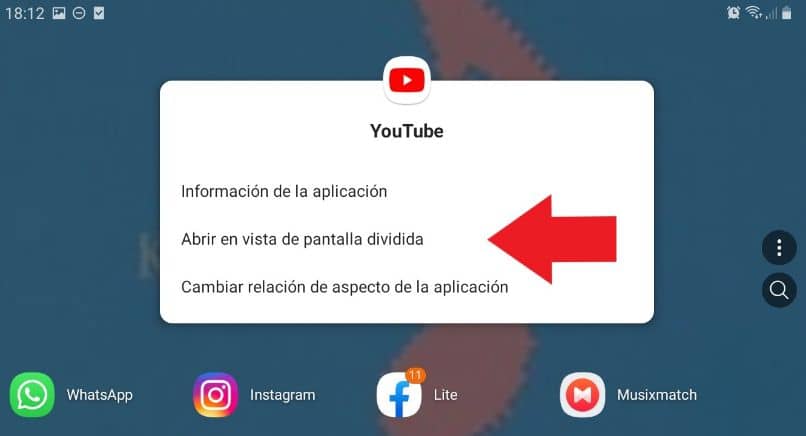
Kun teet tämän, eri vaihtoehdot tulevat näkyviin, tällä kertaa sinun on valittava ”Avaa jaetun näytön näkymässä”. Tämän jälkeen sinun tarvitsee vain valita sovellus, jota haluat käyttää katsellessasi YouTube-videota. Videon toisto jatkuu riippumatta siitä, miten käytät laitetta, voit myös vaihtaa muihin sovelluksiin.
Toisaalta, jos olet YouTube-sisällöntuottaja, on tärkeää, että osaat tarkastella YouTube-tuloja paikallisessa valuutassasi.